Win10系统如何通过UAC功能杜绝捆绑软件
有小伙伴询问为什么现在软件捆绑这么严重,随便安装个浏览器或者输入法什么,全家桶就安然入驻电脑了。其实,出现这种情况还不是因为许多人看都不看直接“下一步”的结果。再深入问下去,“用户账户控制(UAC)”这个行为管理功能,妥妥的早就关了。要是它一直在工作,也就没那么多事儿了嘛。

所以为了避免大家在执行安装软件的时候出现各种各样的问题,小编在此建议都到“控制面板-用户账户-更改用户账户控制设置”中,将UAC调到最高等级,这样每次有任何风吹草动,都会第一时间警告我们。
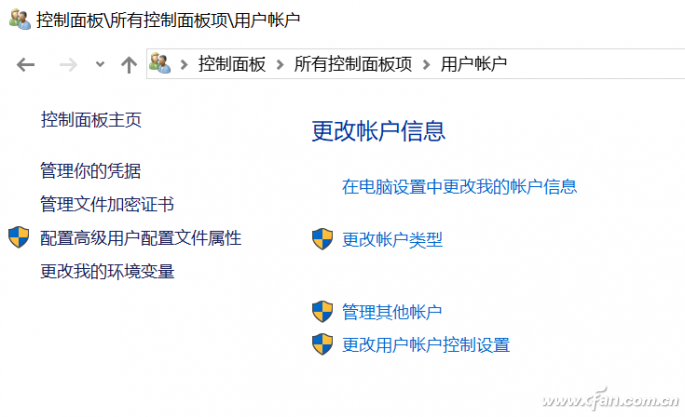
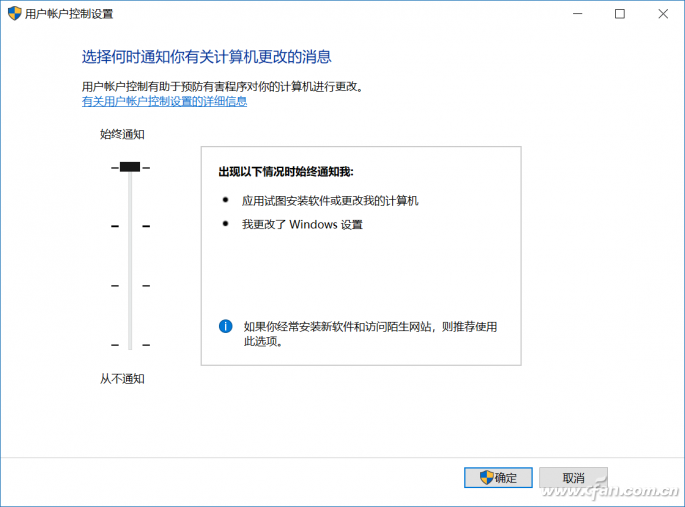
要是觉得只是弹窗警告没什么力度的,或者大家的Windows已经安装了所有必备的软件工具与游戏,只是想一定程度上避免”全家式“的误操作,也可以增加一步UAC的额外确认操作,保证系统的干净整洁。
来,Win+R之后输入regedit进入注册表编辑器,定位到
Hkey_LOCAL_MACHINESOFTWAREMicrosoftWindowsCurrentVersionPolicies
先在左侧新建名为“CredUI”的项,然后在其右侧新建个名为“EnableSecureCredentialPrompting”的DWORD(32位)值,数值数据设置为1。
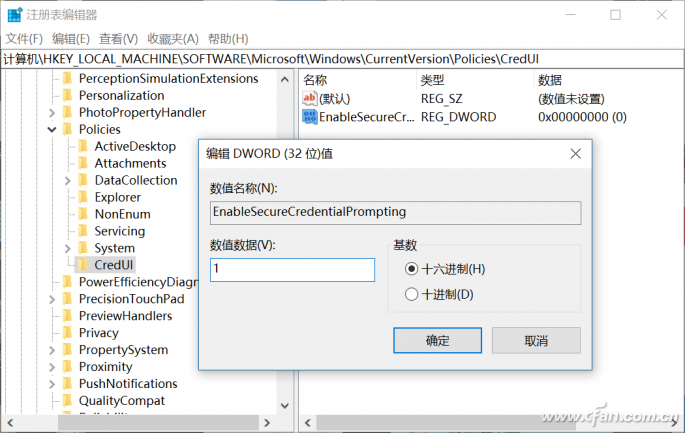
这样之后有任何针对更改系统的操作(含程序安装),在UAC的弹窗中,都会让我们首先使用Ctrl+Alt+Del组合键来进行额外的确认,并输入当前Windows的登录密码或PIN码。
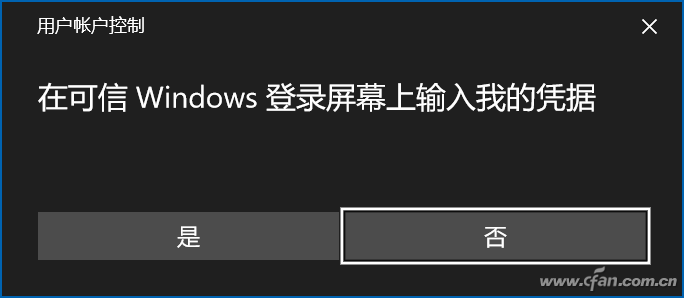
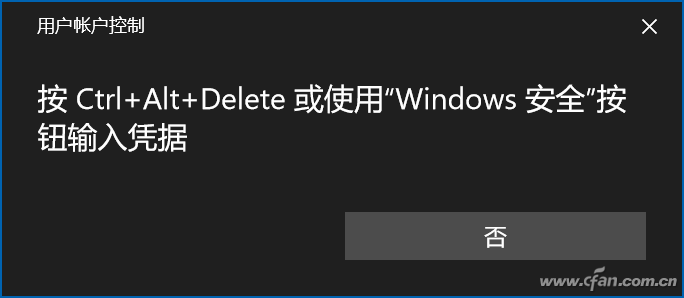
多了一道需要手动操作的步骤,大家在操作的时候就会长点心,不会看都不看就“下一步”了吧?